教程介绍
同学们在钉钉云课堂上考完试以后老师就可以根据同学的需求将试卷导出发送给大家,但是有些老师不知道该怎么操作,今天就为你们带来了详细的操作方法。
指派教程
1、首先在钉钉主界面点击左侧的“工作”。
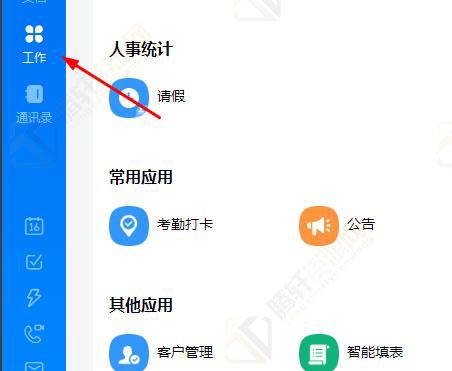
2、接着在其中选择“云课堂”。
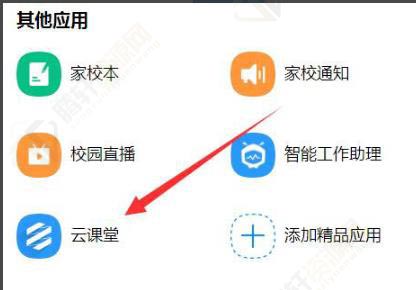
3、然后点击选项栏中的“管理中心”。
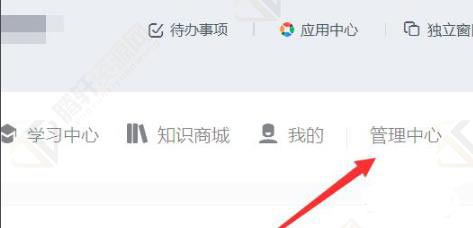
4、再点击左侧的“考试管理”。
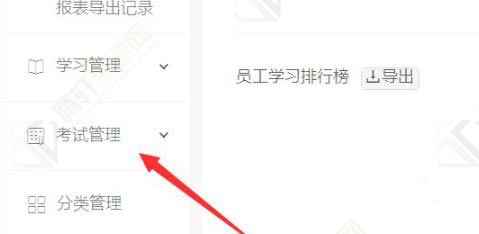
5、随后在“试卷管理”中选择要指派的试卷。
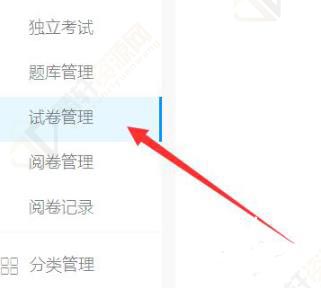
6、进入后,点击最右边的“导出试题”。
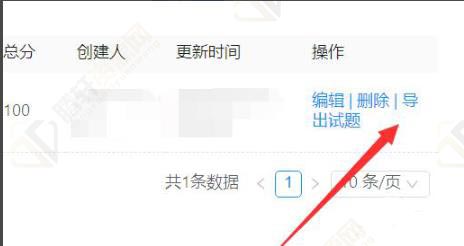
7、选择需要导出的位置点击“保存”。
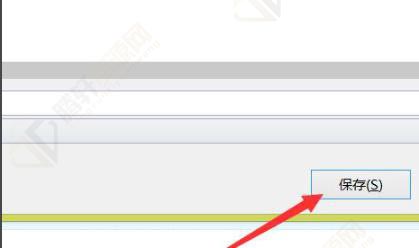
8、保存后我们创建一场考试,选择保存的试卷,最后勾选“指派人员”就可以指派给对应学生了。
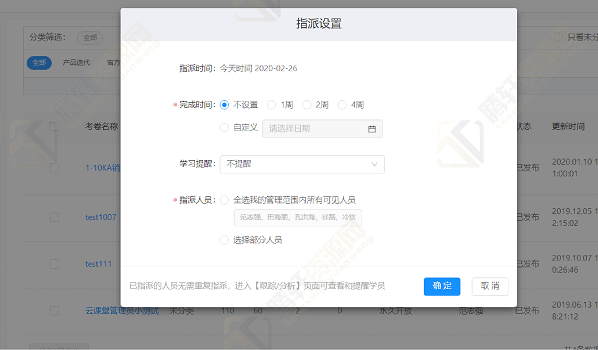
以上本篇文章的全部内容了,感兴趣的小伙伴可以看看,更多精彩内容关注腾轩网www.tengxuanw.com










